Es posible sincronizar WooCommerce y Google Analytics para que la herramienta de Google te proporcione mayor información sobre tu tienda online creada con WooCommerce. Por ejemplo te puede servir para saber de donde ha llegado una venta, la tasa de conversión, las páginas más vistas, etc.
Si aún no has creado tu cuenta de Google Analytcis lee esta entrada, sigue los pasos 1 y 3 después continua leyendo esta entrada.
Paso 1 – Configurar Google Analytics para el comercio electrónico
Desde Administrar > Vista de Google Analytics accede a la configuración del comercio electrónico y activala.
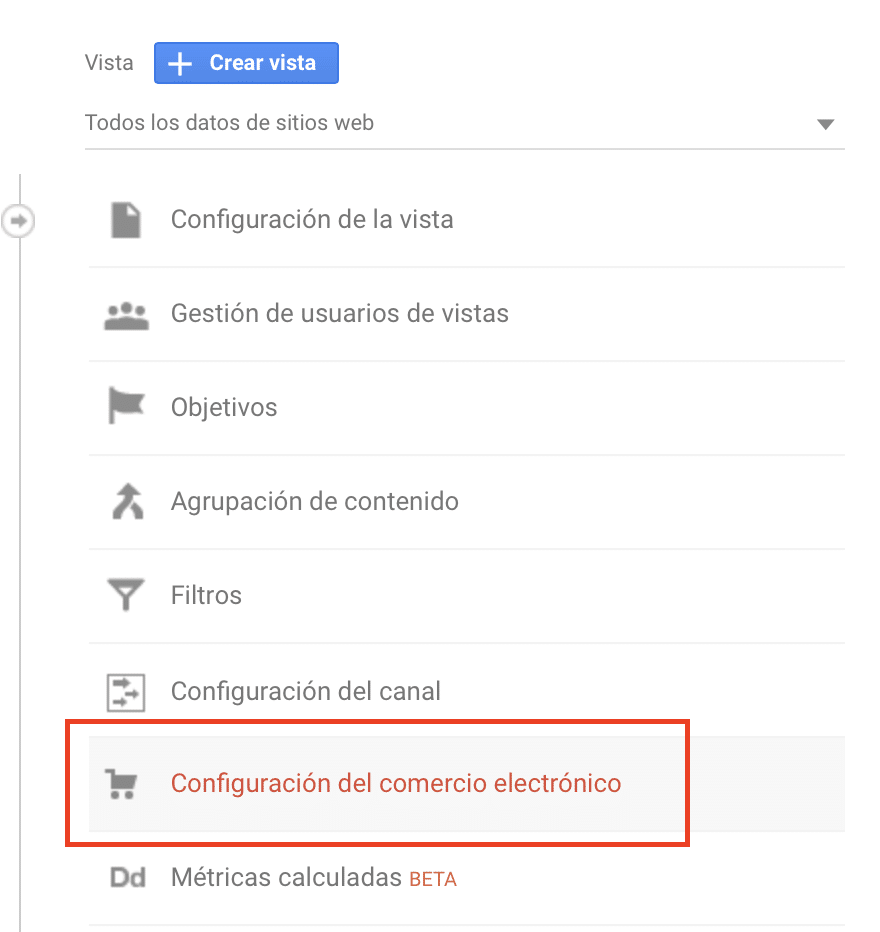
También debemos cambiar las opciones de moneda que por defecto están en dólares y las búsquedas internas de la web. Para ello accede a la configuración de la vista y cambia la moneda a euro y activa la opción seguimiento de la búsqueda en el sitio. Recuerda escribir la letra s en parámetros de consulta para que todo funcione.
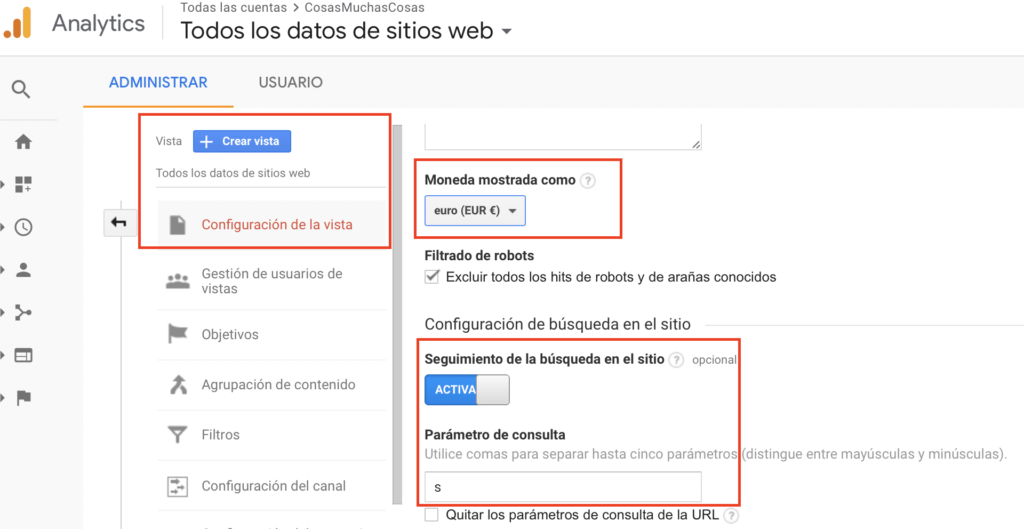
Localiza y copia tu id de seguimiento. Lo puedes encontrar en el menu información de seguimiento > código de seguimiento.
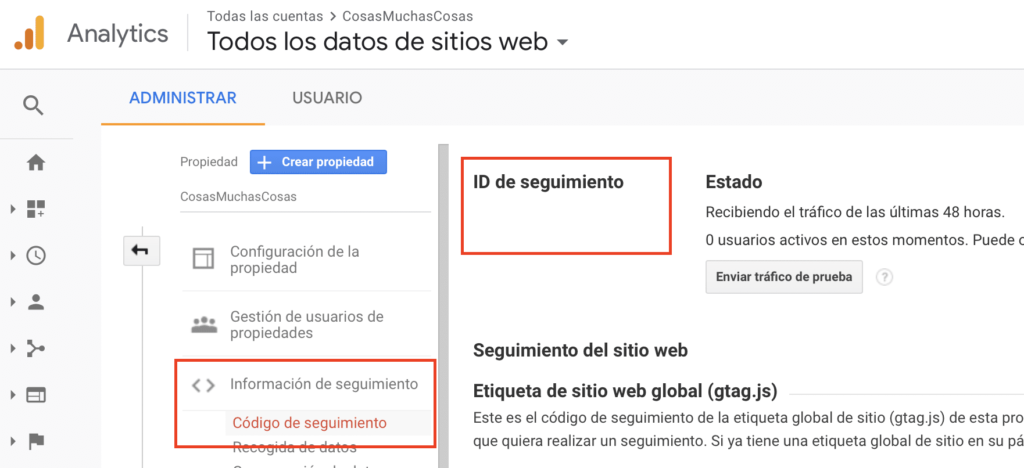
Paso 2 – Configurar tu tienda
Instala y activa el plugin WooCommerce Google Analytics Integration y configuralo de la siguiente forma desde el menu de Ajustes > integración de WooCommerce:
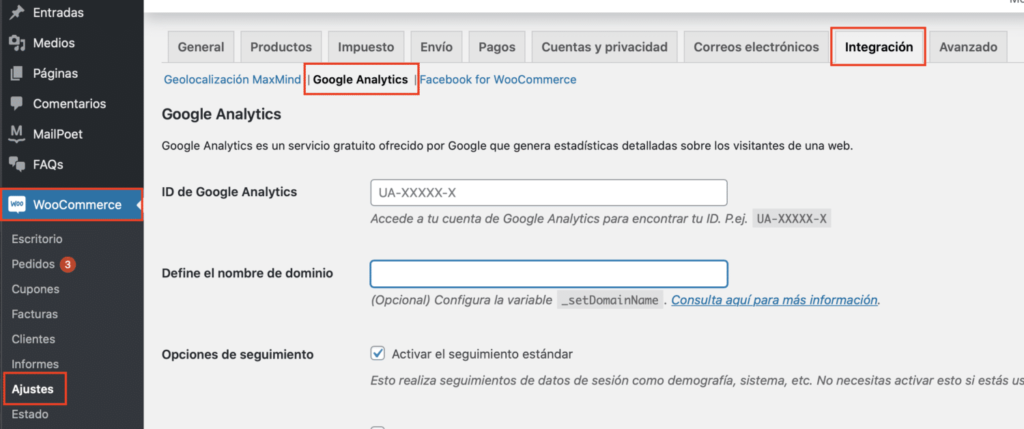
Debes incluir tu id de Google Analytics y la url de tu tienda online, después activa las siguientes opciones de seguimiento:
– Activar el seguimiento estándar.
– Usar atribución mejorada de enlaces
– Activar Universal Analytics
– Direcciones IP anónimas
– Seguimiento de errores 404 (no encontrado)
– Transacciones de venta
– Eventos de añadir al carrito
En las opciones de comercio electrónico mejorado activa las siguientes opciones (todas):
– Activar comercio electrónico mejorado
– Eventos de eliminar del carrito
– Impresiones de producto en las páginas de catálogo
– Clics en producto en las páginas de catálogo
– Ver detalles del producto
– Iniciado el proceso de pago
En 24/48 horas verás las estadísticas de tu tienda online en el panel de Google Analytics.
